Importazione di immagini su un PC (utilizzando il software fornito con la fotocamera / Windows Vista, Windows XP)
Codice domanda frequente: 8200718300
Data di rilascio: 27 aprile 2010
Soluzione
ATTENZIONE
- Per eseguire questa operazione, è necessario installare [ZoomBrowser EX] dal CD-ROM (DIGITAL CAMERA Solution Disk) fornito con il prodotto.
- Di seguito viene descritta la procedura per Windows Vista. Le immagini visualizzate o la procedura potrebbero essere leggermente diverse in Windows XP.
- Questa sezione fornisce procedure dettagliate per il trasferimento dalla fotocamera al computer delle immagini acquisite di recente.
- In questa sezione, la fotocamera [PowerShot A3100 IS] viene utilizzata come esempio per illustrare l'operazione. La posizione dei pulsanti operativi, le indicazioni sulla schermata e le opzioni di impostazione possono variare a seconda del modello utilizzato.
1. Collegare il terminale DIGITAL della fotocamera alla porta USB del computer utilizzando il cavo di interfaccia fornito con la fotocamera.
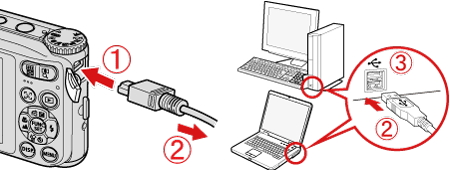
Terminale DIGITAL della fotocamera
Cavo di interfaccia
Porta USB sul computer
2. Premere il pulsante [Power/Alimentazione] sulla fotocamera.

3. Viene visualizzata la finestra seguente.
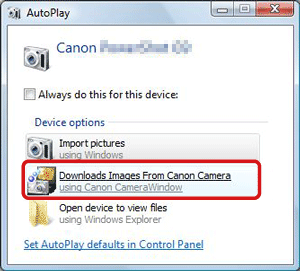
Fare clic su [Downloads Images From Canon Camera/Scarica immagini dalla fotocamera Canon].
4. Viene visualizzata la finestra seguente.

5. Viene visualizzato il menu [CameraWindow]. Fare clic su  [Import Images from Camera/Importa immagini dalla fotocamera].
[Import Images from Camera/Importa immagini dalla fotocamera].
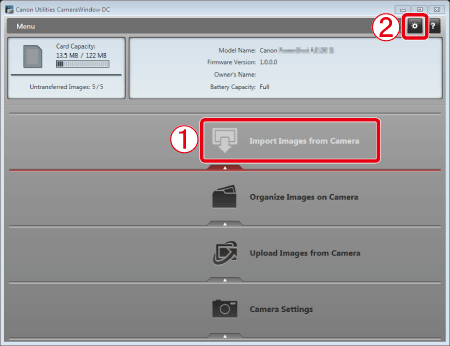
Per impostazione predefinita, le immagini vengono salvate nella cartella [Pictures/Immagini] o [My Pictures/Immagini personali].
Per impostare una cartella diversa per il salvataggio delle immagini trasferite, fare clic su  (
( ) in alto a destra sulla finestra, fare clic su [Import/Importa] > [Folder Settings/Impostazioni cartella], quindi fare clic su [Browse/Sfoglia] per modificare l'impostazione.
) in alto a destra sulla finestra, fare clic su [Import/Importa] > [Folder Settings/Impostazioni cartella], quindi fare clic su [Browse/Sfoglia] per modificare l'impostazione.
6. Viene visualizzata la seguente finestra, quindi fare clic su [Import Untransferred Images/Importa immagini non trasferite].
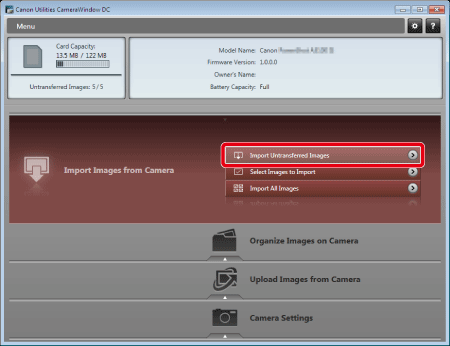
7. Viene visualizzata la seguente finestra e il computer inizia a trasferire le immagini dalla fotocamera.
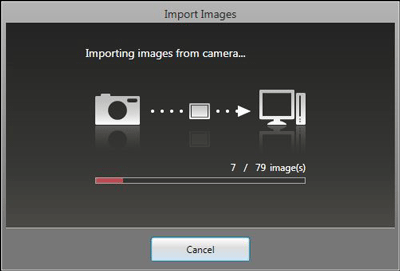
8. Fare clic su [OK].
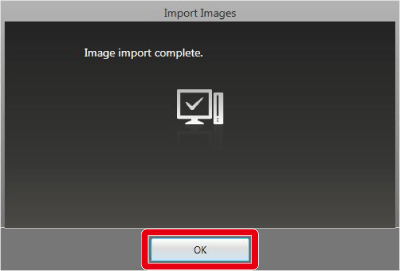
9. Viene visualizzata la finestra seguente.
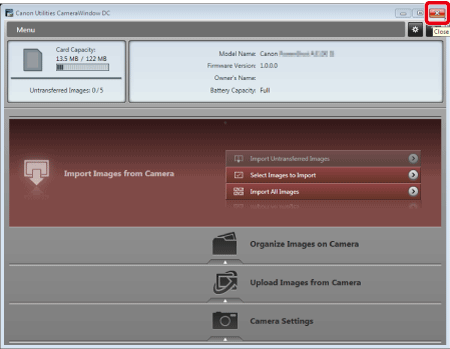
Fare clic sul pulsante ( ) per chiudere la finestra.
) per chiudere la finestra.
10. Una volta scaricate le immagini, ZoomBrowser EX si avvia. Le immagini trasferite vengono salvate nella cartella in base alla data di scatto e vengono visualizzate nella finestra principale di [ZoomBrowser EX].
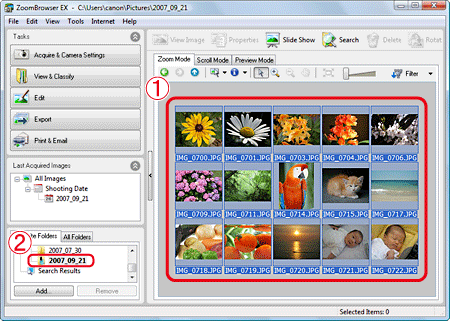
[Browser Area/Area del browser] di [ZoomBrowser EX]
Cartella in cui vengono salvate le immagini
Modelli interessati
- IXUS 105
- IXUS 130
- IXUS 210
- IXUS 300 HS
- PowerShot A3000 IS
- PowerShot A3100 IS
- PowerShot A490
- PowerShot A495
- PowerShot SX210 IS